Подключение принтеров
Обзор
В данной главе содержатся общие правила и стандартные спецификации для параллельной и последовательной печати. Более конкретную информацию о Вашем принтере можно найти в поставляемой с ним документации.
Большинство принтеров использует параллельные кабели, так как их установка и функционирование являются быстрыми и надежными. Последовательные кабели позволяют получить большее расстояние между компьютером и принтером, но, так как сетевые принтеры можно подключить к любой рабочей станции DOS или OS/2, а также к серверу NetWare(r)
, эта протяженность обычно не нужна.
В представленной ниже таблице перечислены основные различия между параллельными и последовательными принтерами.
Table Appendix-B-1. Отличия параллельных и последовательных принтеров
| Элемент | Параллельные | Последовательные |
|---|
| Быстродействие |
Потенциально более быстрые, чем последовательные |
Медленнее параллельных |
| Расстояние |
Стандартная максимальная длина кабеля - 10 футов (3 м). Некоторые кабели гарантируют 150 футов (60 м) |
Стандартная максимальная длина кабеля - 25 футов (8 м). Некоторые кабели гарантируют 500 футов (166 м) и более |
| Контроль ошибок |
Контроль ошибок ограничен, однако надежность высока |
Используется паритетный контроль (что снижает скорость работы приблизительно на 10%) |
| Программное обеспечение |
При инсталляции устанавливается только уровень прерывания для параллельного порта |
При инсталляции устанавливается прерывание, протокол XON/XOFF, паритетный контроль, скорость обмена, количество битов данных и стоповых битов. |
| Оборудование |
Универсально совместимы |
При инсталляции может потребоваться контроль и установка контактов |
SUGGESTION: Novell(r)
рекомендует по возможности использовать параллельную печать вместо последовательной. Это значительно уменьшит риск возникновения проблем с печатью.
Параллельные принтеры
Как правило, персональные компьютеры (ПК) имеют гнездовой (female), 25-контактный параллельный порт. Параллельные принтеры обычно оснащены 36-контактным параллельным портом Centronics. ПК подключается к принтеру кабелем с штырьковым (male) 25-контактным коннектором и 36-контактным коннектором Centronics. Смотрите Рис. Б-1.
Figure Appendix-B-1. Параллельный интерфейс
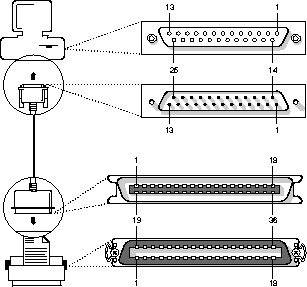
Последовательные принтеры
Персональные компьютеры обычно имеют штырьковый 9-контактный или штырьковый 25-контактный последовательный порт. Последовательные принтеры, как правило, имеют гнездовой 25-контактный последовательный порт.
Большинство персональных компьютеров и последовательных принтеров соединяются посредством трех различных вариантов кабельных систем. Каждый из вариантов изображен на Рис. Б-2, Рис. Б-3, и Рис. Б-4.
Table Appendix-B-2. Кабельная система последовательных принтеров
| Если у Вас данные типы коннекторов | Выполните следующее |
|---|
На ПК - штырьковый 25-контактный последовательный порт
На кабеле - гнездовой 25-контактный и штырьковый 25-контактный коннекторы |
Смотрите Рис. Б-2. |
На ПК - штырьковый 9-контактный последовательный порт
На кабеле - гнездовой 9-контактный и штырьковый 25-контактный коннекторы |
Смотрите Рис. Б-3. |
На ПК - штырьковый 9-контактный последовательный порт
На конверторе (переходнике) - гнездовой 9-контактный и 25-контактный коннекторы
На кабеле - гнездовой 25-контактный и штырьковый 25-контактный коннекторы |
Смотрите Рис. Б-4. |
У большинства последовательных кабелей на каждом конце имеются 25-контактные коннекторы. Стандартный последовательный кабель называется "прямым" (straight-through). Он используется для модемов и не работает для печати. Для большинства последовательных принтеров используются "безмодемные" или "нуль-модемные" ("No-modem" или "null-modem") кабели.
Если на Вашем ПК 9-контактный порт, Вам необходимо приобрести переходник с 25 на 9 контактов. Обычно принтеры имеют штырьковые 25-контактные порты.
Параметры последовательной печати NetWare по умолчанию настроены на наиболее распространенные установки: прерывание по опросу, нет XON/XOFF, нет контроля по четности, скорость 9600 бод, 8 информационных битов (данные) и 1 стоповый бит. Эти установки функционируют с большинством последовательных принтеров.
При разрешении протокола XON/XOFF потоком данных между ПК и принтером управляет программное обеспечение. При запрещении протокола XON/XOFF потоком данных управляет оборудование.
Figure Appendix-B-2. Последовательный кабель с двумя 25-контактными коннекторами
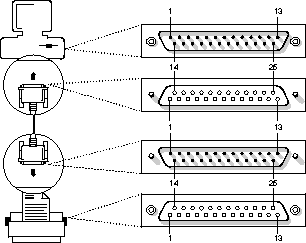
Figure Appendix-B-3. Последовательный кабель с 9- и 25-контактными коннекторами
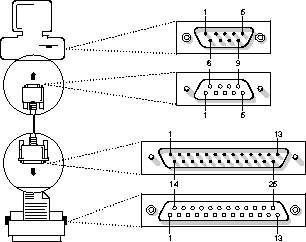
Figure Appendix-B-4. Последовательный кабель с двумя 25-контактными коннекторами и 9- 25-контактным конвертором (переходником)
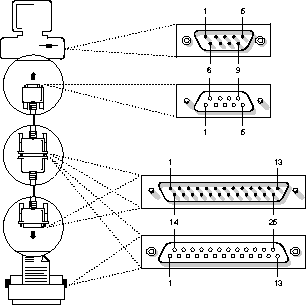
Оптимальная последовательная кабельная система
В данном разделе объясняется, как Novell для печати использует последовательный коммуникационный интерфейс RS-232-C.
NOTE: Тем, кто изменяет конфигурации контактов кабельной системы, следует знать технологию пайки и тщательно проверять разводку проводов визуально с помощью их цветовой маркировки или с помощью мультиметра.
Для подключения последовательных принтеров к ПК обычно используется интерфейс RS-232-C, который был разработан специально для взаимодействия терминал-модем или для взаимодействия между терминальным оборудованием (Data Terminal Equipment - DTE) и оборудованием передачи данных (Data Communications Equipment - DCE). Соответствующее подтверждение установления связи (handshaking), обмен сигналами для управления потоком данных между устройствами оборудования позволяют данным правильно передаваться между устройствами DTE и DCE.
Так как и ПК, и принтер представляют собой DTE, они должны посылать сигналы, как DTE. Однако они должны быть так соединены кабелем, чтобы принимать сигналы, как будто от DCE. Вследствие того, что поставщики ПК и принтеров реализуют это последовательное подтверждение установления связи различными способами, при неправильной передаче сигналов между ними может возникнуть множество проблем.
На следующем рисунке показана оптимальная кабельная система между 9- и 25-контактными коннекторами ПК и 25-контактным коннектором принтера для сервиса печати NetWare. Каждый контакт выполняет определенные функции, что поясняется в следующих разделах.
Figure Appendix-B-5. Оптимальные последовательные соединения контактов
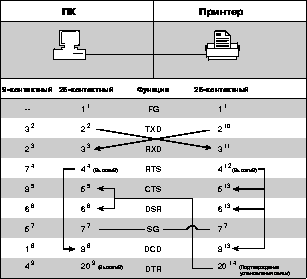
NOTE: На данном рисунке числа верхнего индекса соответствуют примечаниям на последующих двух страницах. При параллельном соединении "высокий" уровень сигнала колеблется в пределах 5 вольт. "Низкий" уровень сигнала колеблется в пределах 0 вольт. При последовательном соединении "низкий" уровень сигнала колеблется в диапазоне от -3 до 3 вольт, "высокий" - в диапазоне от -15 до -3 и от 3 до 15.
Используемые в следующих разделах соглашения "входной" (input) и "выходной" (output) определяют объект управления сигналом. "Входной" означает, что сигнал управляет устройством; "выходной" - устройство управляет сигналом.
Функции кабелей последовательных принтеров со стороны ПК
- FG (контакт Frame Ground - Защитное заземление)
В использовании этого контакта нет необходимости, но если ПК и принтер подключены к различным источниками электропитания, при его использовании могут возникнуть проблемы заземляющей петли. Контакт Frame Ground имеется только на 25-контактном коннекторе и использует контакт 1.
- TXD (выходной контакт Transmit Data - Передаваемые данные)
С помощью этого контакта, соединенного с контактом 3 на принтере, ПК передает данные (задание на печать). ПК использует контакт 3 на 9-контактном коннекторе и контакт 2 на 25-контактном коннекторе. При этом контакт Передаваемые данные ПК подключается к контакту Принимаемые данные на принтере.
- RXD (входной контакт Receive Data - Принимаемые данные)
С помощью этого контакта, соединенного с контактом 2 на принтере, ПК получает символы XON/XOFF. ПК использует контакт 2 на 9-контактном коннекторе и контакт 3 на 25-контактном коннекторе. При этом контакт Принимаемые данные на принтере подключается к контакту Передаваемые данные на ПК.
- RTS (выходной контакт Request To Send - Запрос передачи)
Сервис печати NetWare для этого контакта (и контакта DTR) на ПК устанавливает высокий уровень сигнала и поддерживает его в этом состоянии. ПК использует контакт 7 на 9-контактном коннекторе и контакт 4 на 25-контактном коннекторе. Этот сигнал может использоваться источником для выдачи высокоуровневого сигнала, разрешающего определенные функции на некоторых принтерах. Если с помощью кабеля принтера этот контакт соединяется с контактом на принтере, требующем высокого уровня сигнала, печать будет функционировать правильно.
NOTE: В ранних версиях сервиса печати NetWare на этом контакте устанавливался высокий уровень сигнала при передаче данных и низкий уровень сигнала - при отсутствии передачи данных. Синхронизация изменений сигнала вызывала множество проблем, связанных с принтерами, которым для ввода данных требуется высокий уровень сигнала. Начиная с версии 1.22R, сервис печати NetWare постоянно поддерживает для этого контакта высокий уровень сигнала.
- CTS (входной контакт Clear To Send - cвободно для передачи)
Сервис печати NetWare используют этот контакт для подтверждения установления связи между оборудованием. ПК использует контакт 8 на 9-контактном коннекторе и контакт 5 на 25-контактном коннекторе. Этот контакт соединяется с контактом принтера, управляющим потоком данных. Обычно на принтере - это контакт 20, но некоторые поставщики принтеров используют другие контакты. Если для этого контакта устанавливается высокий уровень сигнала, данные будут посылаться принтеру. При низком уровне сигнала данные не посылаются.
NOTE: Если во время обслуживания задания на печать этот сигнал остается низким около 10 секунд, сервис печати NetWare выводит сообщение "off-line".
- DSR (входной контакт Data Set Ready - готовность оборудования передачи данных)
Сервисом печати NetWare данный контакт не используется. Для управления потоком данных сервису печати, отличному от NetWare, для контактов 5 и 6 на ПК может требоваться высокий уровень сигнала. Для обеспечения совместимости с другим сервисом печати Novell рекомендует спаять контакты 5 и 6 вместе.
- SG (контакт Signal Ground - Сигнальное заземление)
Данный контакт используется сервисом печати NetWare для обеспечения ссылки на уровни сигналов. ПК использует контакт 5 на 9-контактном коннекторе и контакт 7 на 25-контактном коннекторе. Принтер использует контакт 7.
- DCD (входной контакт Data Carrier Detect - Обнаружение несущей)
Для разрешения принимать данные от принтера некоторым ПК на этом контакте может требоваться высокий уровень сигнала. Протокол XON/XOFF при низком уровне сигнала правильно функционировать не будет. Если протокол XON/XOFF Вы не используете, уровень сигнала на этом контакте может быть высоким или низким. ПК использует контакт 1 на 9-контактном коннекторе и контакт 8 на 25-контактном коннекторе.
Novell рекомендует на этом контакте поддерживать высокий уровень сигнала, припаяв его к другому контакту с высоким уровнем сигнала. Контакт 1 на 9-контактном коннекторе замкните с контактом 7 или 4. Контакт 8 на 25-контактном коннекторе замкните с контактом 4 или 20.
- DTR (выходной контакт Data Terminal Ready - Готовность терминала)
Для этого контакта (и контакта RTS) на ПК сервис печати NetWare устанавливает высокий уровень сигнала и поддерживает его в этом состоянии. ПК использует контакт 4 на 9-контактном коннекторе и контакт 20 на 25-контактном коннекторе. Данный сигнал может использоваться как источник высокого уровня сигнала для включения определенных функций на некоторых принтерах. Печать будет функционировать правильно, если Ваш кабель принтера соединяет этот контакт с контактом на принтере, которому требуется высокий уровень сигнала.
NOTE: В ранних версиях сервиса печати NetWare на этом контакте устанавливался высокий уровень сигнала при передаче данных и низкий уровень сигнала при отсутствии передачи данных. Синхронизация изменений сигнала вызывала множество проблем, связанных с принтерами, которым для ввода данных требуется высокий уровень сигнала. Начиная с версии 1.22R, сервис печати NetWare постоянно поддерживает для этого контакта высокий уровень сигнала.
Функции кабелей последовательных принтеров со стороны принтера
- TXD (выходной контакт Transmit Data - Передача данных)
По этому контакту, соединенному с контактом 2 на 9-контактном коннекторе и контактом 3 на 25-контактном коннекторе компьютера, принтер посылает символы XON/XOFF. Для него принтер использует контакт 2. При этом контакт передачи принтера подключается к контакту приема ПК.
- RXD (входной контакт Receive Data - Прием данных)
По этому контакту, соединенному с контактом 3 на 9-контактном коннекторе и контактом 2 на 25-контактном коннекторе компьютера, принтер получает данные (задание на печать). Для него принтер использует контакт 3. При этом контакт передачи ПК подключается к контакту приема принтера.
- RTS (выходной контакт Request To Send - Запрос на передачу)
Пока принтер включен, уровень сигнала для контакта 4 остается высоким. Этот сигнал может использоваться как источник высокого уровня сигнала для включения определенных функций на некоторых принтерах. Мы рекомендуем Вам замкнуть (припаять) контакт 4 к контактам 5, 6 и 8 на принтере; однако, если принтер использует эти контакты иначе, эта схема может быть неработоспособна.
- CTS, DSR и DCD (входные контакты Clear To Send, Data Set Ready и Data Carrier Detect соответственно)
Для включения определенных функций на принтере может использоваться один или более данных контактов. Для поддержки высокого уровня сигнала мы рекомендуем Вам спаять эти контакты с контактом 4 на принтере.
- DTR (выходной контакт Data Terminal Ready - Готовность терминала)
Часто принтер использует данный контакт для сигнала подтверждения связи между оборудованием. Если принтер поддерживает подтверждение связи с помощью DTR, он должен использовать контакт 20. Однако для реализации подтверждения связи некоторые принтеры используют контакты 11 или 19 (или другие контакты, кроме контакта 20).
Контакт подтверждения связи должен быть соединен с контактом 8 на 9-контактном коннекторе и контактом 5 на 25-контактном коннекторе ПК (а в некоторых случаях также с контактом 6 на любом из этих коннекторов).
Контакты коннекторов
Чтобы узнать расположения контактов в 25-контактном и 9-контактном штырьковом или гнездовом коннекторах, используйте следующие четыре рисунка. Параллельные и последовательные принтеры используют только 25-контактные коннекторы. ПК используют 25-контактные коннекторы для параллельных портов и 25- или 9-контактные коннекторы для последовательных портов.
Figure Appendix-B-6. 25-контактный штырьковый интерфейс
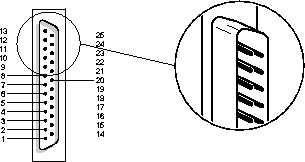
Figure Appendix-B-7. 25-контактный гнездовой интерфейс
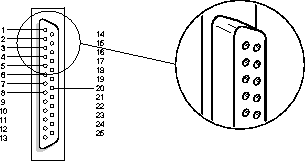
Figure Appendix-B-8. 9-контактный штырьковый интерфейс
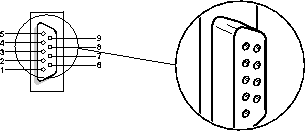
Назад | Содержание | Вперед